I proprietari di dispositivi Apple spesso preferiscono FaceTime i propri contatti piuttosto che chiamarli perché è più personale di una chiamata vocale ed è così facile. Inoltre, alcuni utenti Apple devono registrare il video sulle loro chiamate FaceTime per motivi aziendali o personali. La seguente guida utile ti mostrerà come farlo, indipendentemente dai motivi della registrazione.

Se sei un utente FaceTime, probabilmente ti sei chiesto se è possibile registrare lo schermo delle tue telefonate. Fortunatamente puoi! Gli utenti che eseguono iOS 11 o versioni successive possono utilizzare la funzione di registrazione dello schermo nativa del sistema operativo. Ma ci sono anche molte applicazioni di terze parti che possono aiutare anche te.
Questo articolo ti guiderà attraverso tutto ciò che devi sapere sulla registrazione delle chiamate FaceTime su dispositivi iOS e macOS.
Sommario:
Come utilizzare la funzione di registrazione dello schermo di iOS
Il modo più semplice per registrare una chiamata FaceTime è utilizzare l’opzione di registrazione dello schermo nativa dell’iPhone. Se hai già familiarità con questa funzione, sentiti libero di andare avanti, ma per quelli di voi che devono ancora abilitarla, attenersi alla seguente procedura:
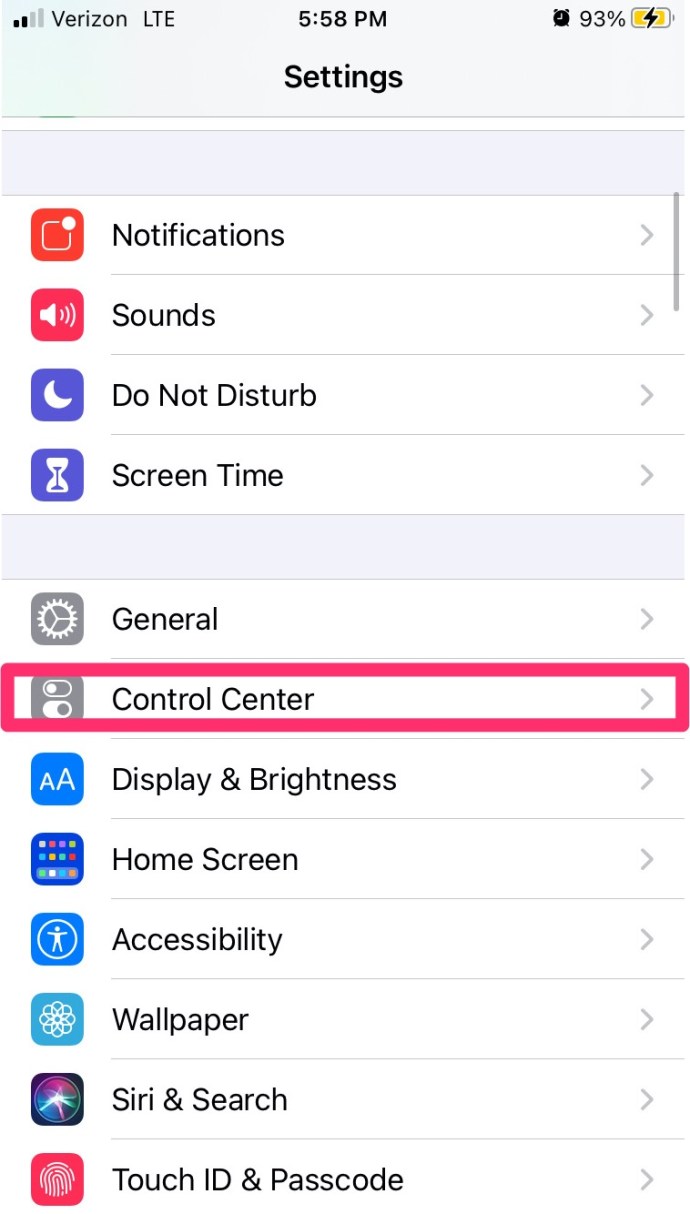
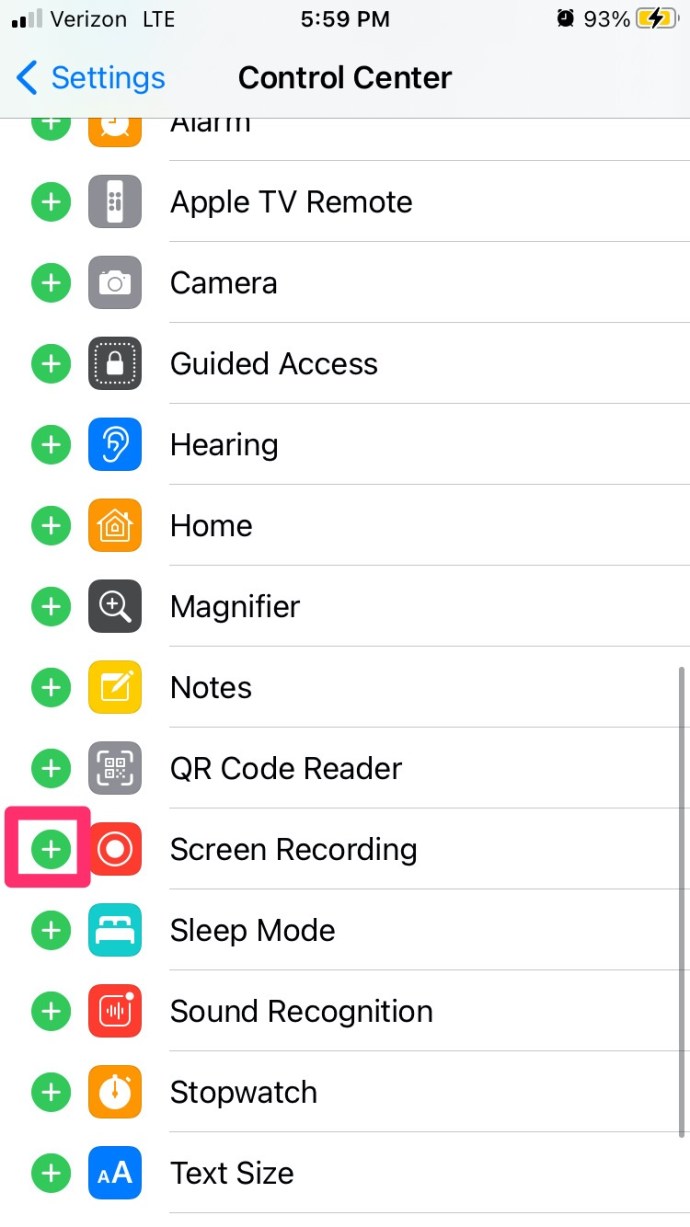
Ora che hai aggiunto l’icona Screen Record al pannello di controllo, possiamo iniziare a registrare la tua chiamata FaceTime.
Registra una chiamata FaceTime su iPhone
Puoi registrare una chiamata FaceTime su iPhone o iPad senza audio da iOS.
Per utilizzare lo screen recorder integrato, segui queste istruzioni:
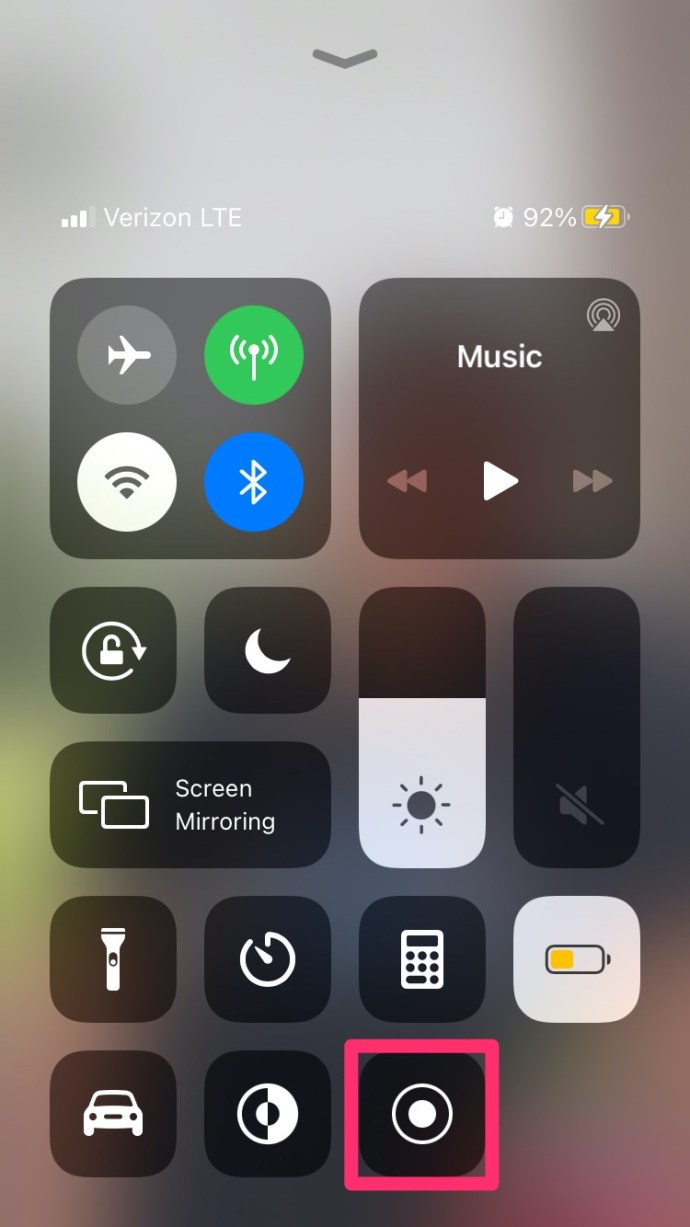
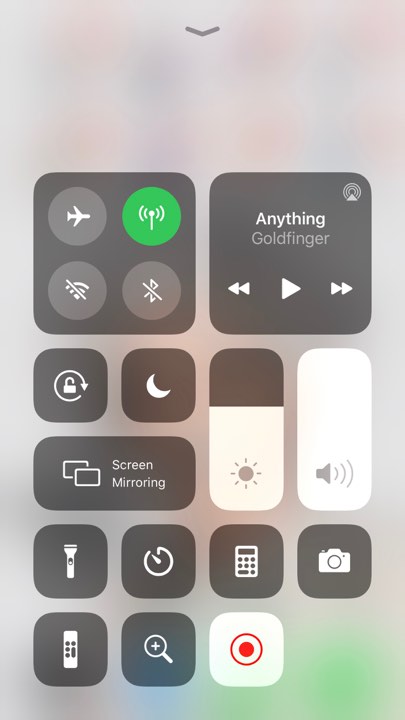
Dopo tre secondi, il telefono inizierà a registrare tutto sullo schermo, ma non registra l’audio.
Come registrare lo schermo con l’audio su iOS
Contrariamente alla credenza popolare, puoi registrare l’audio delle chiamate FaceTime. Il processo è abbastanza semplice. Naturalmente, in questa sezione abbiamo incluso anche alcune applicazioni di terze parti che eseguiranno la stessa attività.
In qualsiasi momento durante la chiamata, torna al Centro di controllo e premi a lungo l’icona di registrazione dello schermo. Qui vedrai l’icona di un microfono. Toccalo in modo che venga visualizzato il messaggio “Microfono acceso”.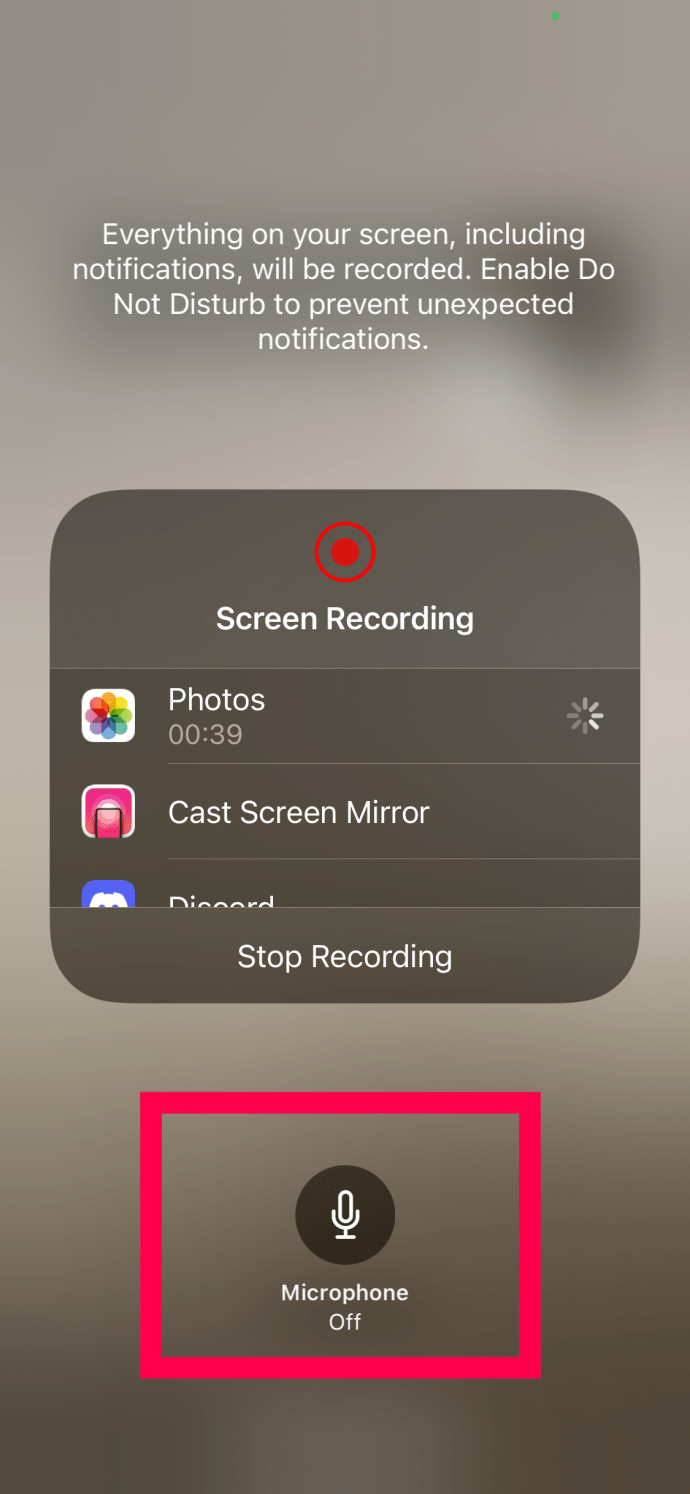
Ora, la tua chiamata FaceTime registrerà l’audio durante la chiamata. Al termine della registrazione, torna al Pannello di controllo e tocca nuovamente l’icona Screen Record. La registrazione terminerà. Al termine della registrazione, puoi trovare il prodotto finito nell’app Foto del tuo iPhone.
Se il metodo sopra non ha funzionato per te, app come Registralo!, Registratore DU, Registratore webe altri faranno il lavoro.
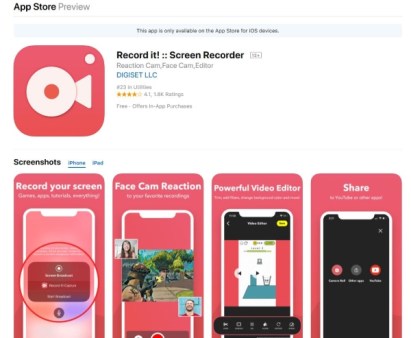
Tutte queste app possono essere scaricate gratuitamente e abbastanza affidabili. Al momento dell’installazione, seguire le istruzioni sullo schermo per abilitare il registratore dello schermo e anche dove si desidera archiviare i file dall’applicazione.
Registra una chiamata FaceTime su Mac
La maggior parte delle persone utilizzerà il proprio iPhone su FaceTime, ma puoi farlo anche sul tuo computer Mac. Il modo più semplice per registrare FaceTime è tramite QuickTime. È già installato in macOS e porta a termine il lavoro.
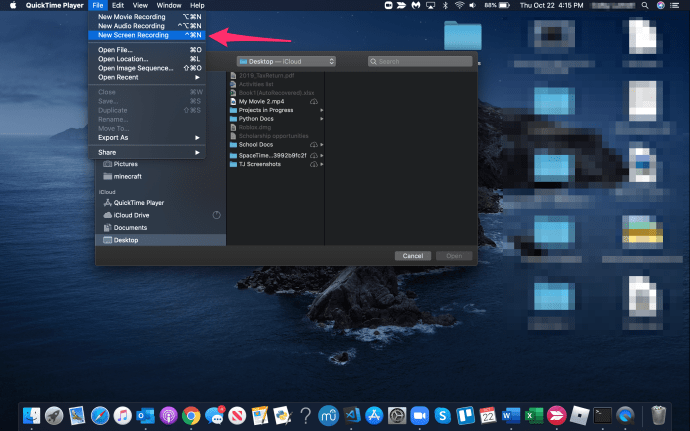
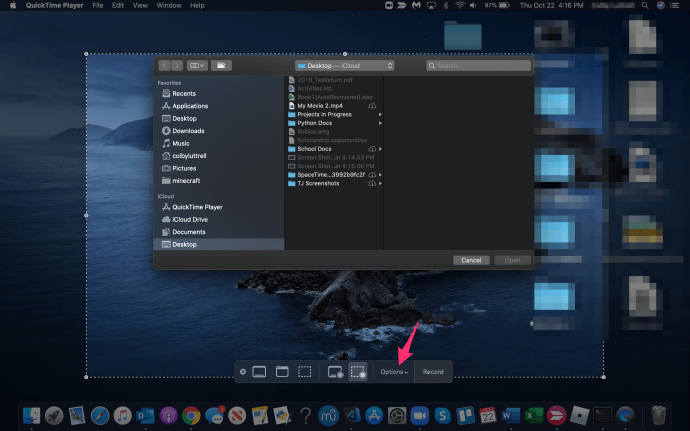
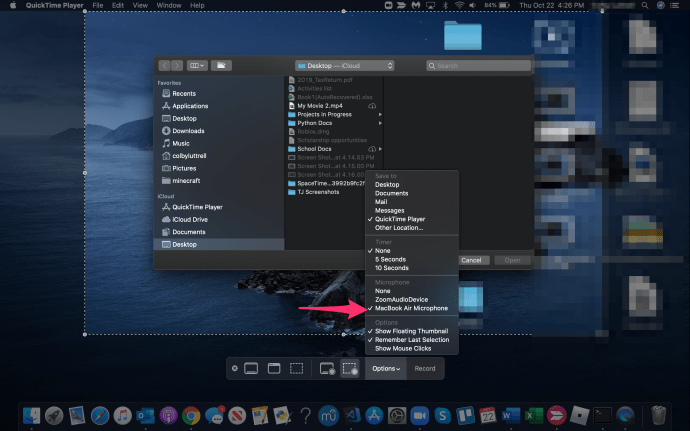
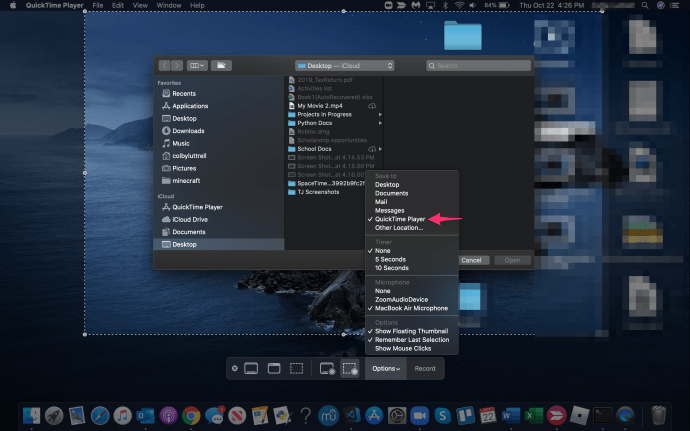
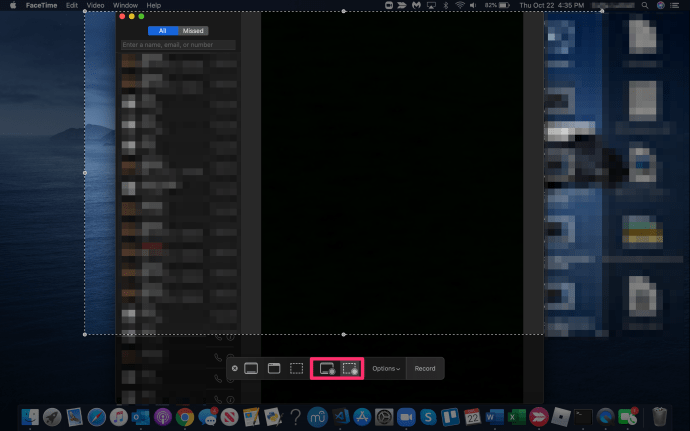
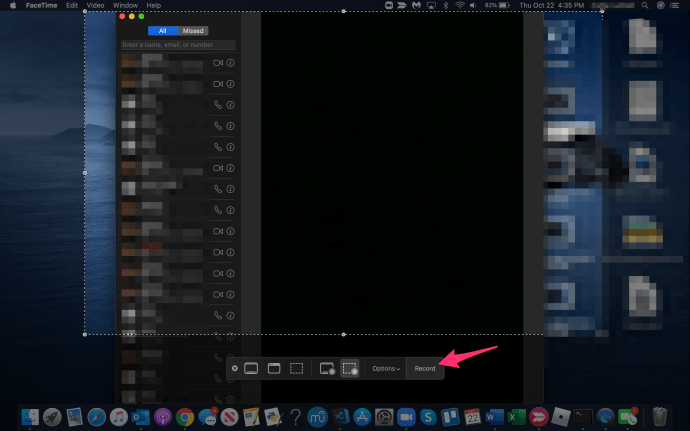
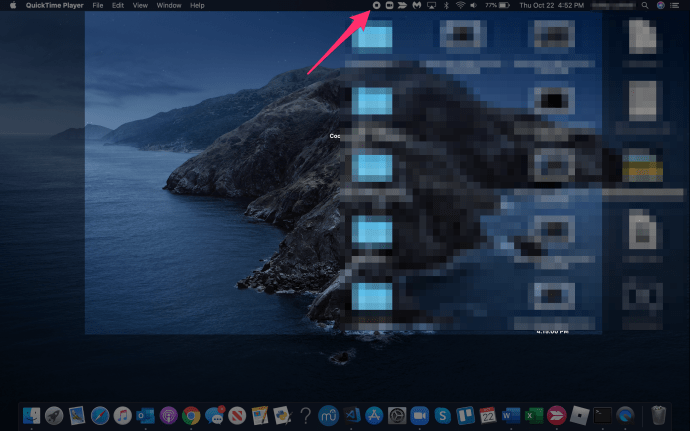
QuickTime è il registratore dello schermo nativo per Mac e scorrerà via una volta iniziata la registrazione. Puoi scegliere di registrare clic e comandi del mouse se stai creando video tutorial o semplicemente evidenziare la finestra di FaceTime. Registra sia l’audio che il video una volta impostato il microfono, quindi offre funzionalità più intrinseche rispetto all’iPhone e all’iPad. Mentre QuickTime è abbastanza bravo a registrare lo schermo, ci sono altre app che possono fare di meglio.
App come ScreenFlow, Snagite Camtasia tutti faranno il lavoro. Non sono gratuiti ma offrono molte più funzionalità di QuickTime, quindi se lo fai regolarmente e desideri funzionalità di modifica aggiuntive, potrebbe valere la pena dare un’occhiata.
Domande frequenti
Ecco alcune altre risposte alle tue domande su FaceTime di Apple e sulla funzione di registrazione dello schermo.
Apple avvisa l’altra persona se registro una chiamata FaceTime?
No. Mentre il sistema operativo invierà all’altro chiamante una notifica se acquisisci uno screenshot, non fa lo stesso se registri la chiamata.
Cosa devo fare se dimentico di registrare l’audio durante una chiamata FaceTime?
Sfortunatamente, non c’è nulla che puoi fare per recuperare l’audio se non hai seguito i passaggi precedenti per avviare prima la funzione. Il file video verrà salvato nell’app Foto del telefono, ma non includerà alcun suono.
Registrazione delle chiamate FaceTime
Come accennato in precedenza, è fondamentale avvisare l’altra parte se si prevede di registrare. È anche importante capire che anche tu potresti essere registrato in qualsiasi momento. Molti paesi e persino comuni locali hanno leggi specifiche sulla registrazione senza consenso, quindi assicurati di conoscere le leggi che regolano il tuo comportamento quando scegli di registrare una chiamata FaceTime. Finché rimani nella legge, non dovresti avere problemi.
Ecco come registrare una chiamata FaceTime. Conosci altre app o metodi per raggiungere lo stesso obiettivo di registrare chiamate e videochiamate FaceTime? Se è così, parlaci di questi altri metodi qui sotto nei commenti!

